您的一位组织者放弃了并说他要取消所有活动,因此您需要快速删除所有活动。
但是,您不能在 WordPress 中执行此操作,因为批量操作是有限的,并且您可能会遇到服务器错误,因为 WP 会尝试一次应用所有更改。
这就是我们要向您展示如何使用 Events Spreadsheet 插件的原因,该插件可让您使用其批量编辑工具在几秒钟内编辑数千个事件。
它在电子表格上显示所有事件,您可以在其中编辑值,就像在 Excel 或 Google 表格中一样。
您可以在此处下载该插件:
下载 Events Spreadsheet 插件 – 或 – 阅读更多内容
.vg-buy-now-wrapper {< br />margin: 1.5em auto;
max-width: 700px;
border: 1px solid #ddd;
left border: 0;
right border: 0;
/>颜色:#000
.vg-buy-now-wrapper.vg-buy-now-shortcode {
颜色:#fff!重要;
内边距:10px;
字体系列:“Roboto”,无衬线体;
文本转换:大写;
背景颜色:#2185f5;
border- radius:8px;
clear
display:inline-block
.vg-buy-now-wrapper.vg-buy-now-shortcode:hover { < br />不透明度:.9
}
您可以转到 WP Sheet Editor > Edit Events 打开电子表格。

现在,执行Simple下面的步骤。
1- 打开批量编辑工具
使用批量编辑工具,您可以一次编辑数千个事件。单击工具栏将其打开。

2-通过主办方过滤事件
您需要按组织者过滤所有事件才能删除它们。为此,请在“选择要更新的行”中选择“我想搜索要更新的行”选项。
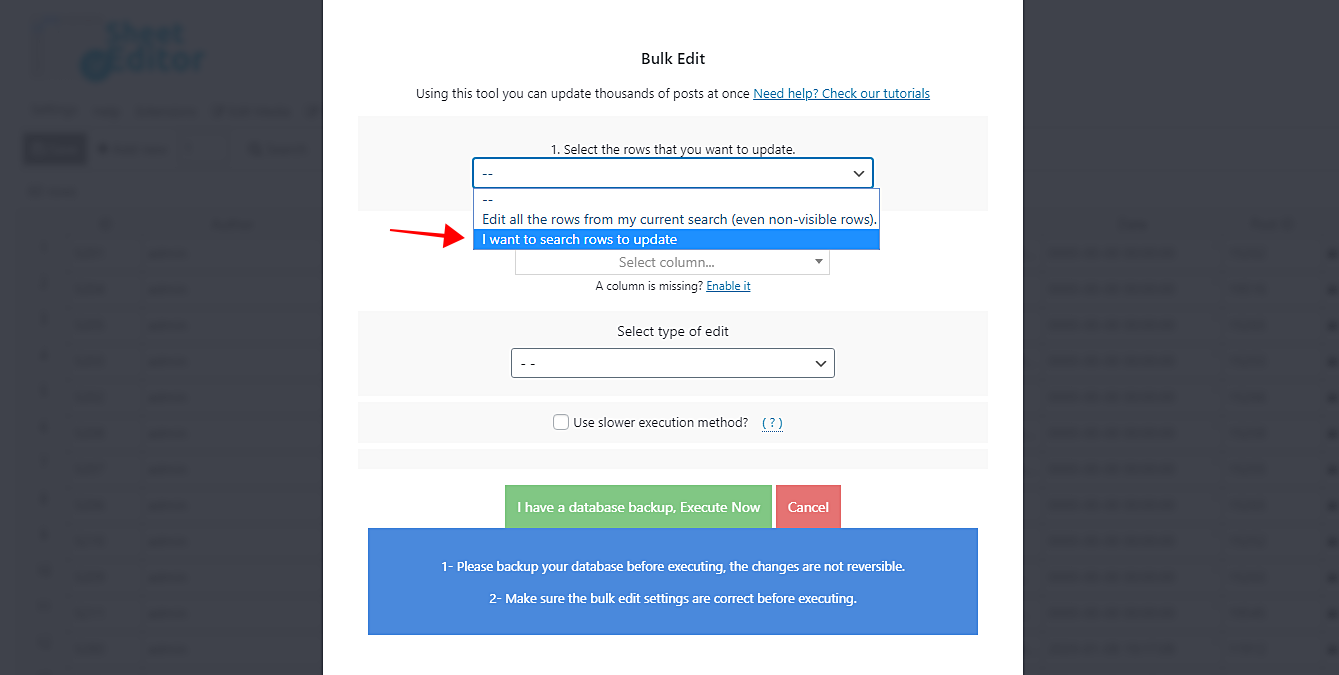
打开搜索工具后, 您需要按组织者过滤事件。
重要。您需要有组织者 ID 才能过滤他的所有事件。
您需要勾选启用高级过滤器复选框并选择以下值:

-
字段键:EventOrganizerID (_EventOrganizerID)
-
运算符:=
-
值:在此字段中输入您的组织的 ID。
- 单击“运行搜索”。
3-一次性删除所有过滤事件
现在需要选择这些值,一次性删除所有过滤事件。
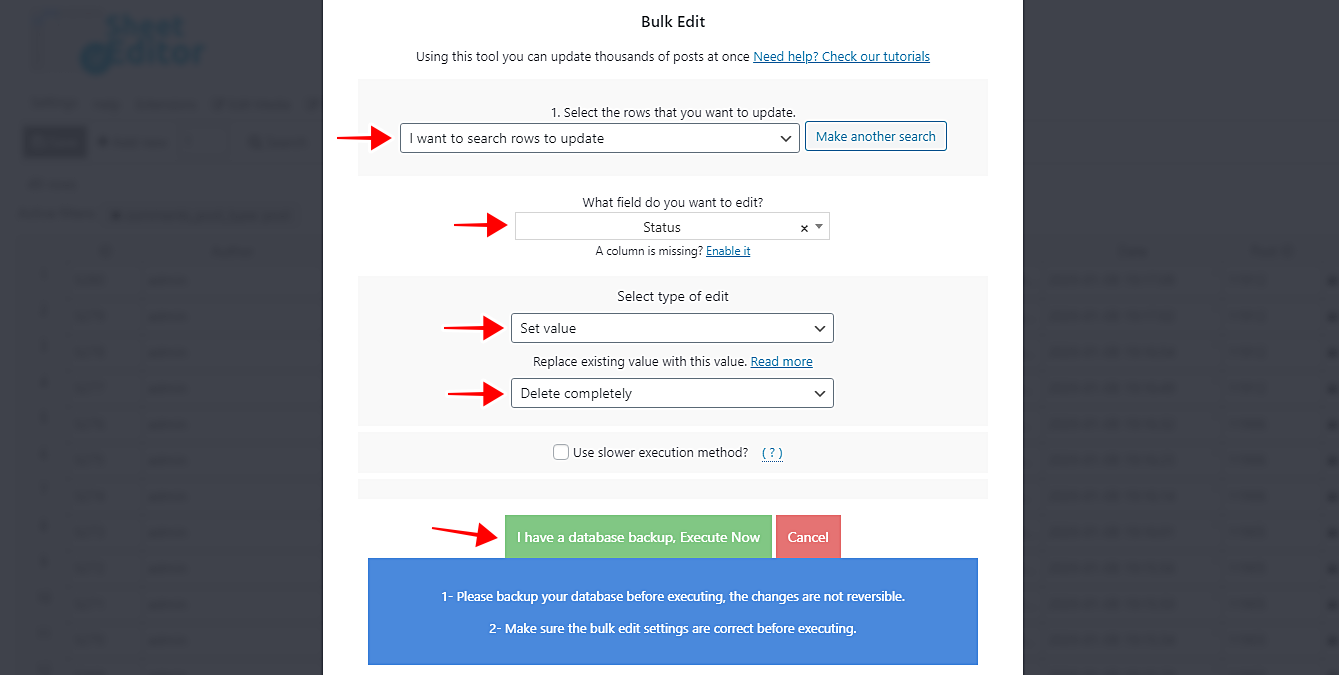
-
选择行您要更新:我正在搜索要更新的行
-
您要编辑哪个字段:状态
-
选择编辑类型:设置值
-
li>
-
用这个值替换现有值:完全删除
- 点击立即执行。
完成!
编辑数千个事件轻而易举。如果您使用事件电子表格插件,则非常简单快捷。您可以节省大量时间和点击次数。
您可以在此处下载插件:
下载 Events Spreadsheet 插件 – 或 – 阅读更多内容






